OneDrive – це хмарне сховище від Microsoft, яке автоматично синхронізує файли на вашому комп’ютері з хмарою. Це зручно, але не завжди потрібно. Деякі користувачі хочуть відключити синхронізацію особистих файлів у OneDrive, щоб зберегти контроль над своїми даними або звільнити місце на диску.
У цій статті ми розглянемо, як зупинити синхронізацію OneDrive у Windows 11 та Windows 10, а також як повністю відключити або видалити OneDrive, якщо він вам не потрібен.
1. Як тимчасово зупинити синхронізацію OneDrive
Якщо вам потрібно лише тимчасово призупинити синхронізацію файлів, виконайте такі дії:
- Відкрийте OneDrive. Натисніть на піктограму OneDrive (біла або синя хмаринка) у правому нижньому куті панелі завдань.
- Відкрийте параметри. Клацніть по іконці ⚙ (шестерня) у верхньому правому куті та виберіть “Призупинити синхронізацію”.
- Виберіть час призупинення. Вам буде запропоновано вибрати період: 2 години, 8 годин або 24 години.
Після цього OneDrive тимчасово перестане синхронізувати ваші файли.
2. Як повністю вимкнути синхронізацію певних папок
Якщо ви хочете припинити синхронізацію лише певних папок, зробіть так:
- Відкрийте налаштування OneDrive:
- Натисніть на іконку OneDrive у треї,
- Натисніть ⚙ (шестерню) → “Налаштування”.
- Перейдіть у вкладку “Обліковий запис” → натисніть “Вибрати папки”.
- Зніміть прапорці біля папок, які ви не хочете синхронізувати.
- Натисніть “OK”.
Після цього вибрані папки більше не будуть синхронізуватися, але залишаться у вашій OneDrive.
3. Як повністю відключити OneDrive у Windows 11/10
Якщо вам потрібно повністю відключити OneDrive, щоб він не працював у фоновому режимі:
Спосіб 1: Вимкнення через налаштування
- Відкрийте OneDrive → натисніть ⚙ → “Налаштування”.
- Перейдіть у вкладку “Обліковий запис” → натисніть “Від’єднати цей ПК”.
- Підтвердьте дію.
OneDrive буде вимкнено, але файли залишаться на вашому комп’ютері.
Також пропоную переглянути відеоінструкцію:
Спосіб 2: Вимкнення через редактор групової політики (лише для Windows 10/11 Pro)
Якщо у вас Windows 10 або 11 Pro, ви можете відключити OneDrive повністю через редактор групових політик:
- Натисніть
Win + R, введітьgpedit.msc, натисніть Enter. - Перейдіть до:
- Знайдіть “Заборонити використання OneDrive для збереження файлів”, відкрийте його.
- Встановіть перемикач на “Увімкнено” → натисніть ОК.
- Перезавантажте комп’ютер.
Після цього OneDrive буде повністю вимкнено.
4. Як видалити OneDrive із комп’ютера
Якщо ви хочете повністю видалити OneDrive, дотримуйтесь цих кроків:
Для Windows 11 та Windows 10:
- Натисніть
Win + I→ перейдіть у “Програми” → “Програми та можливості”. - Знайдіть у списку Microsoft OneDrive.
- Натисніть “Видалити”.
- Підтвердіть видалення та дочекайтеся завершення процесу.
Примітка: Видалення OneDrive не призведе до втрати ваших файлів у хмарі – вони залишаться доступними на сайті OneDrive.com.
Висновок
OneDrive – це корисна програма для синхронізації файлів, але іноді вона може споживати багато ресурсів або не відповідати вашим потребам. У цій статті ми розглянули, як тимчасово зупинити, повністю відключити або видалити OneDrive у Windows 11 і Windows 10.
Якщо ви просто хочете звільнити місце на диску, варто відключити синхронізацію лише для окремих папок. Якщо ж OneDrive вам зовсім не потрібен – його можна від’єднати або видалити.
Сподіваємось, ця інструкція допомогла вам налаштувати систему так, як вам зручно!


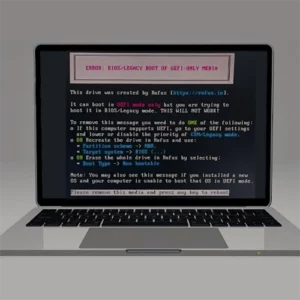
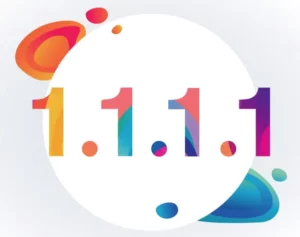

Сисадмін знаючи акаунт і пароль якщо я підключаюсь з дому може копіювати собі будьякі документи які я правлю чи тільки ті що на робочому сервері?
Скоріше за все тільки файли на робочому сервері, але можливі різні варіанти. Занадто мало інформації, щоб точно сказати
Добрий день. Допоможіть прибрати автозагрузку зображень з Viber в моє хмарне сховище Onedrive. Всі фото та гіфки і т д захламлюють моє хмарне сховище і фотографії. На телефоні відключив синхронізацію вайбер, на віндовз ноутбуці на на iMac не можу розібратися, з відчаю вже хочу видалити цей чортів вайбер зі своїх компʼютерів, дякую.
Добрий день. Перейдіть в налаштування вайбер на ПК – Фото/відео – вимкніть пункт Мультимедійні файли завантажуються автоматично. Це має вирішити Вашу проблему
Щиро дякую.
Радий, що відео виявилось корисним!
Це OneDrive взяло всі ярлики з робочого столу та інші файли на диску С, само закинуло в хмару, а тепер при спробі відключення попереджає, що всі файли будуть видалені з комп’ютера. Ну Microsoft, ну молодці.
Не все так страшно. По перше, після відключення OneDrive, файли будуть переміщені в кошик, а не видалені безповоротно. По-друге, навіть якщо файли видаляться з ПК, вони мають залишитися в хмарі. Але я з Вами цілком згоден, що це не нормально